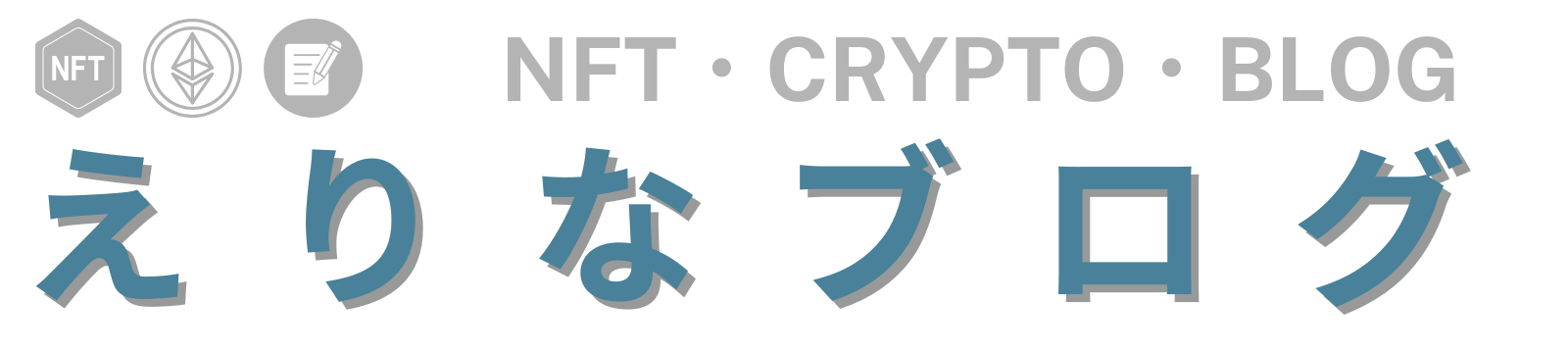コインチェックで口座を開設したから、さっそくビットコインを買いたい!
コインチェックで口座を開設したけど、
- 日本円の入金方法がわからない
- 販売所と取引所があるんだけど、どうやって買ったらいいの?
こんな不安がありますよね。



初めてのビットコイン購入でも、コインチェックで簡単に買えるので大丈夫です!
この記事では、コインチェックでビットコインを買う方法を、画像を使って説明します。
- 手数料0円で日本円を入金する方法
- コインチェックの販売所と取引所でビットコインを購入する方法
コインチェックなら、500円からビットコインを購入できます!
口座開設がまだの方は、【無料&簡単】コインチェックで口座開設する5つの手順を画像で説明の記事で詳しく説明しています。記事を見ながら、口座を開設してくださいね!
\ 最短10分で申し込み完了 /
手数料0円でコインチェックに入金する方法
入金のやり方はわかるよという方は、コインチェックでビットコインを買う手順に進んでくださいね。
コインチェックは、日本円の入金方法が3種類あります。
- 銀行入金
- コンビニ入金
- クイック入金
手数料0円で入金する方法は、銀行入金で以下の3つです。
- ネット銀行の振り込み手数料無料枠を使う
- 楽天銀行から振込する
- GMOあおぞら銀行から振込する
コインチェックでは、楽天銀行とGMOあおぞら銀行からの入金は手数料無料です。
それ以外の銀行から入金すると手数料がかかります。
手数料0円で入金したい場合には、ネット銀行の振り込み手数料無料枠を使うか、楽天銀行・GMOあおぞら銀行から入金しましょう。
コインチェックアプリで、ウォレット→入出金をタップ
コインチェックアプリにログインします。
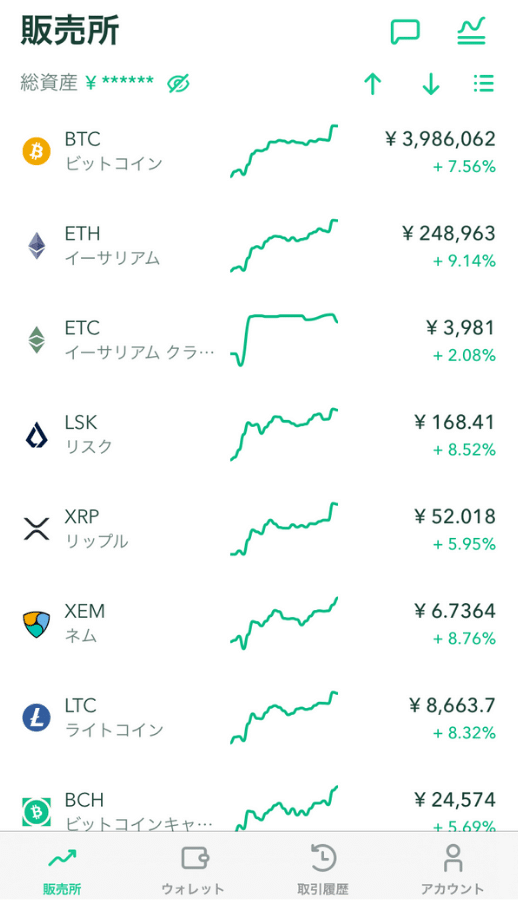
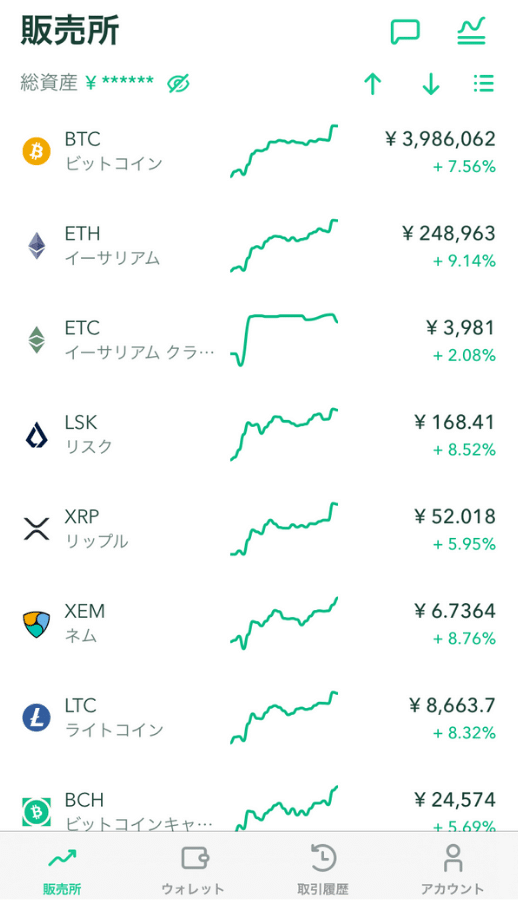
「ウォレット」から、「入金」をタップします。
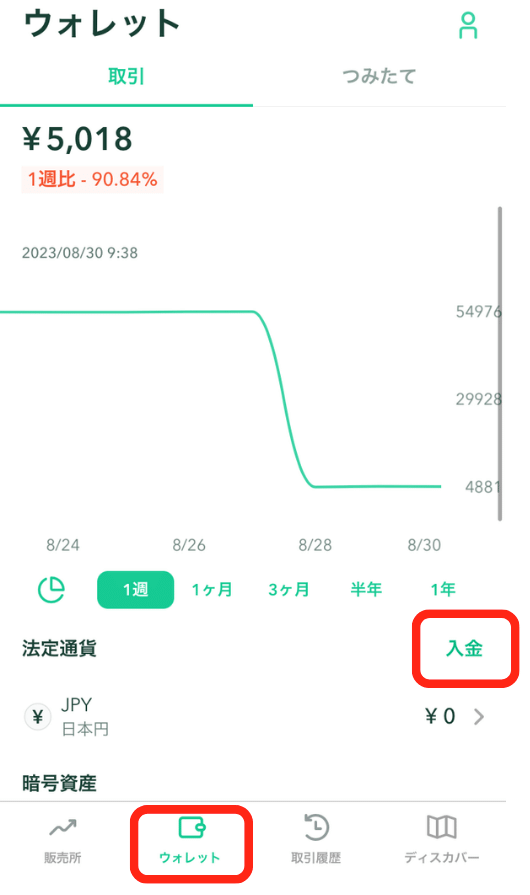
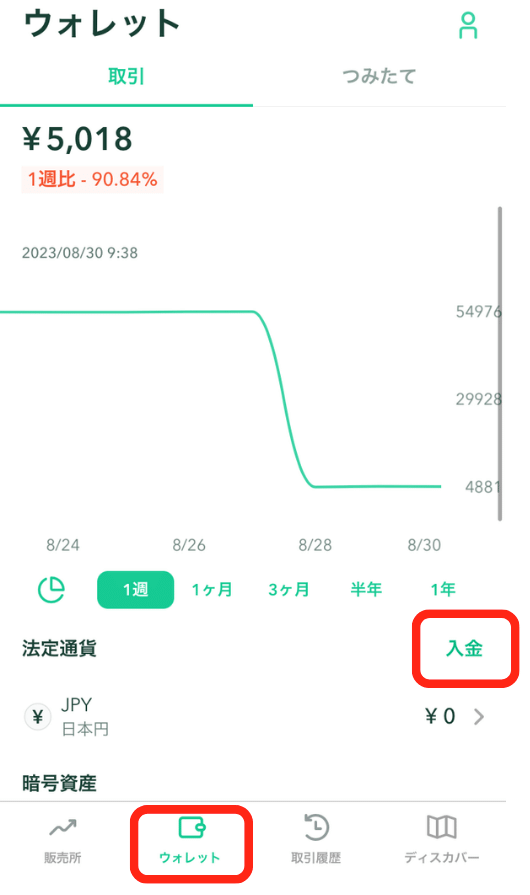
銀行振込をタップ
「銀行振込」をタップします。
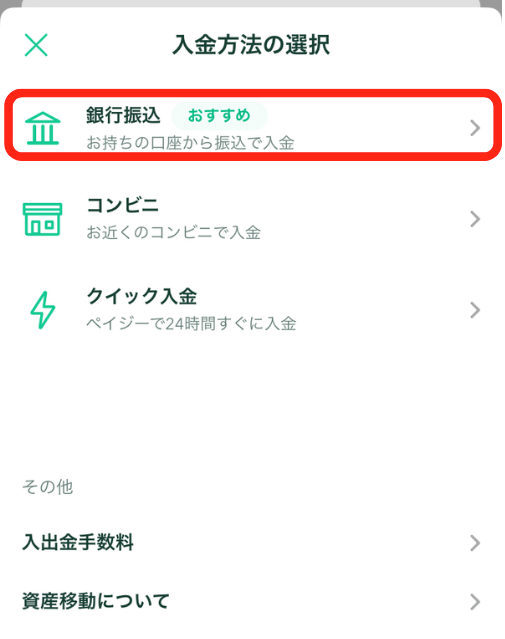
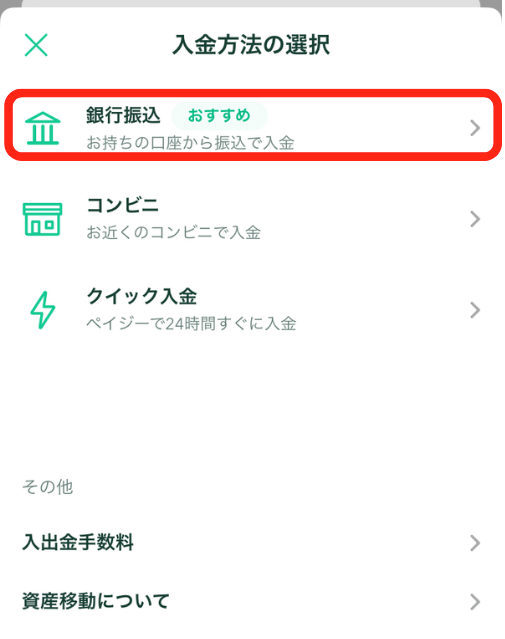
銀行振込をする
口座情報が表示されるので、こちらの口座に振り込みましょう。
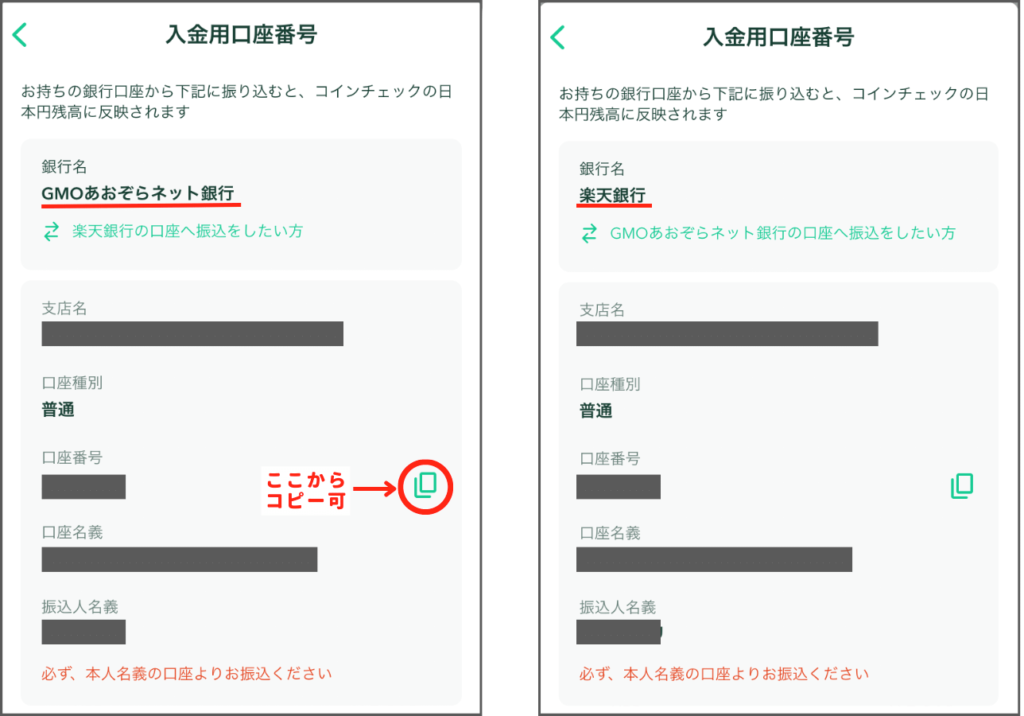
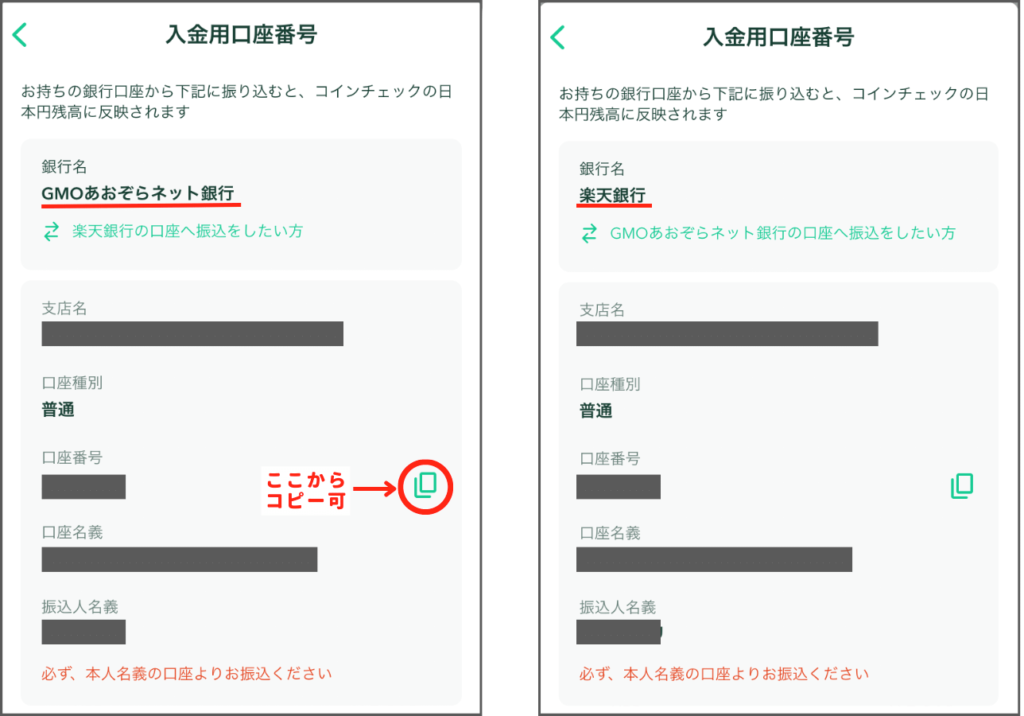
これでコインチェックへの日本円入金は完了です。
コインチェックでビットコインを購入する方法
日本円の入金が完了したら、さっそくビットコインを購入していきましょう。
コインチェックでは販売所と取引所でビットコインが購入できます。
販売所と取引所の違いは以下の通りです。
| 販売所 | 取引所 |
| コインチェックと直接やり取り | ユーザー間で直接やりとり |
| いつでも取引が成立する | 販売所と比べると取引がやや難しい |
| 手数料(スプレッド)がかかる | 手数料無料 |
おすすめは、手数料が無料の取引所での購入です。
ですが、初めてのビットコイン購入で簡単に買いたい方や、短時間でサクッと購入したい方は販売所も良いですね。
以下の4つの購入方法を、画像つきで説明します。
- 販売所で買う(スマホアプリ)
- 販売所で買う(PC)
- 取引所で買う(スマホアプリ)
- 取引所で買う(PC)
販売所で買う(スマホアプリ)
まずは、スマホアプリを使って販売所で買う方法です。



4つの方法の中で一番かんたんに購入できます!
まずはコインチェックのスマホアプリにログイン。
「BTC(ビットコイン)」をタップします。
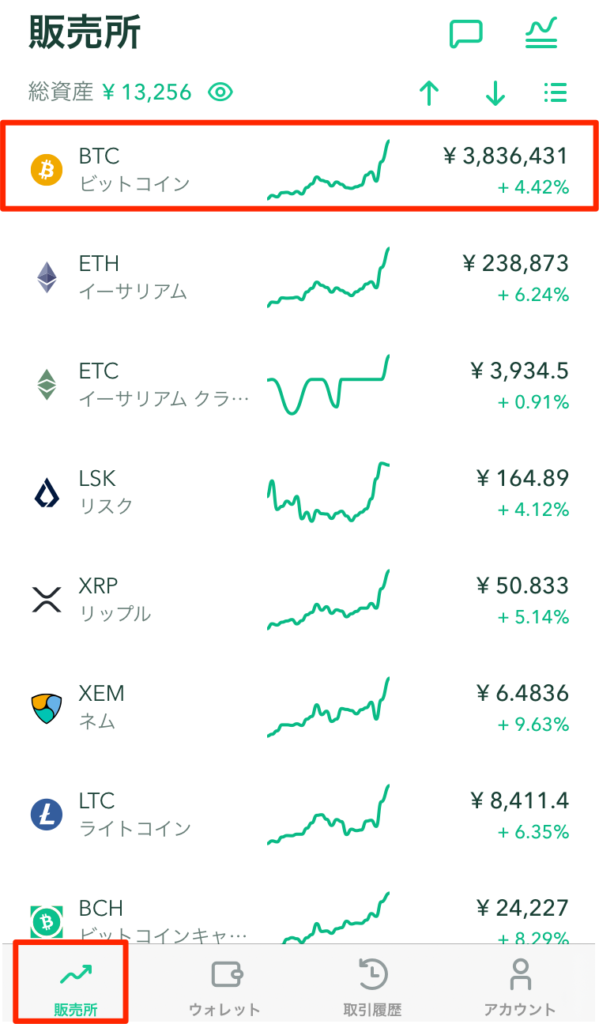
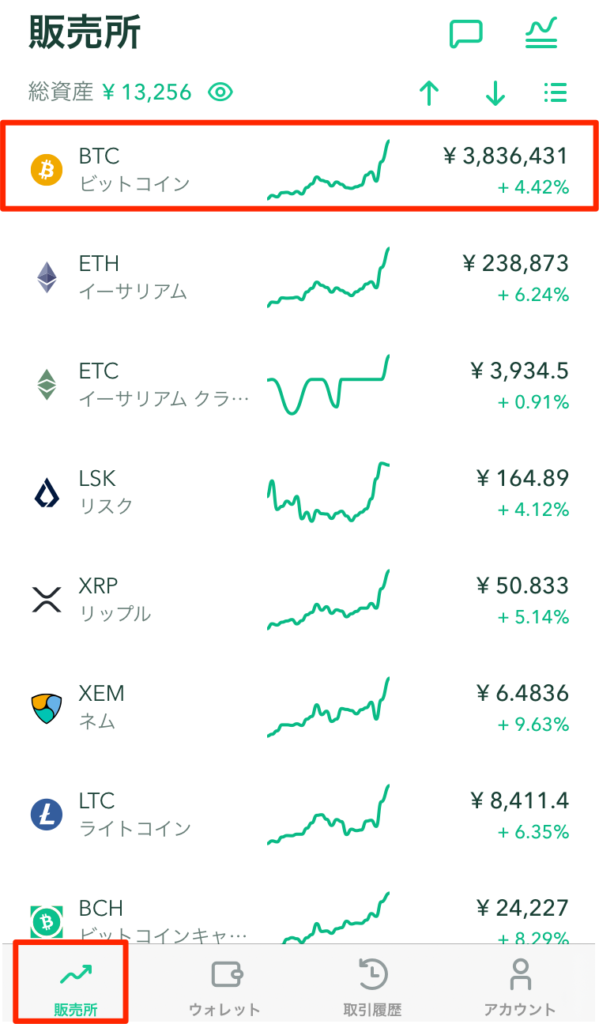
「購入」をタップします。
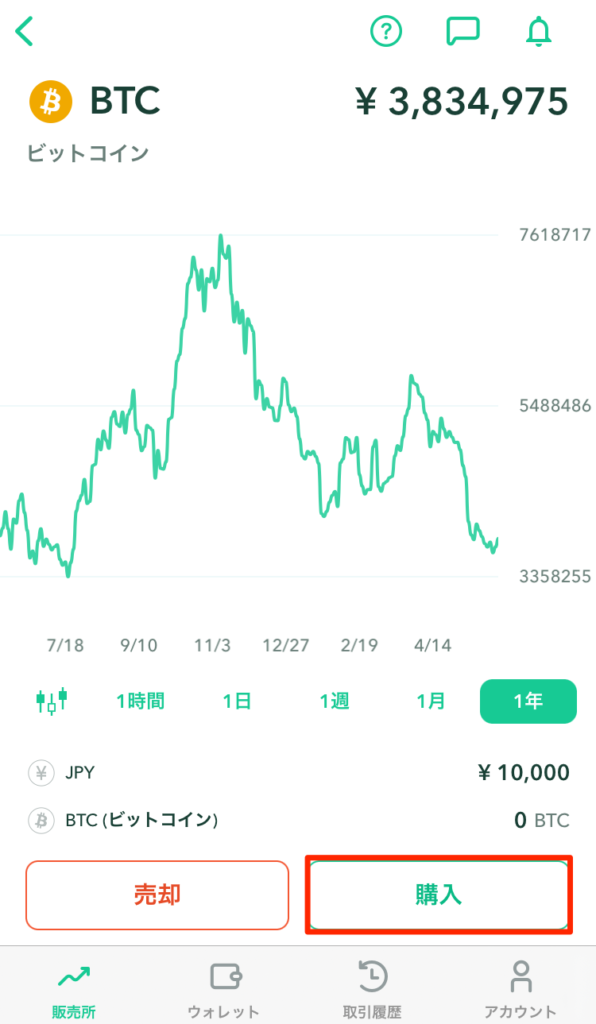
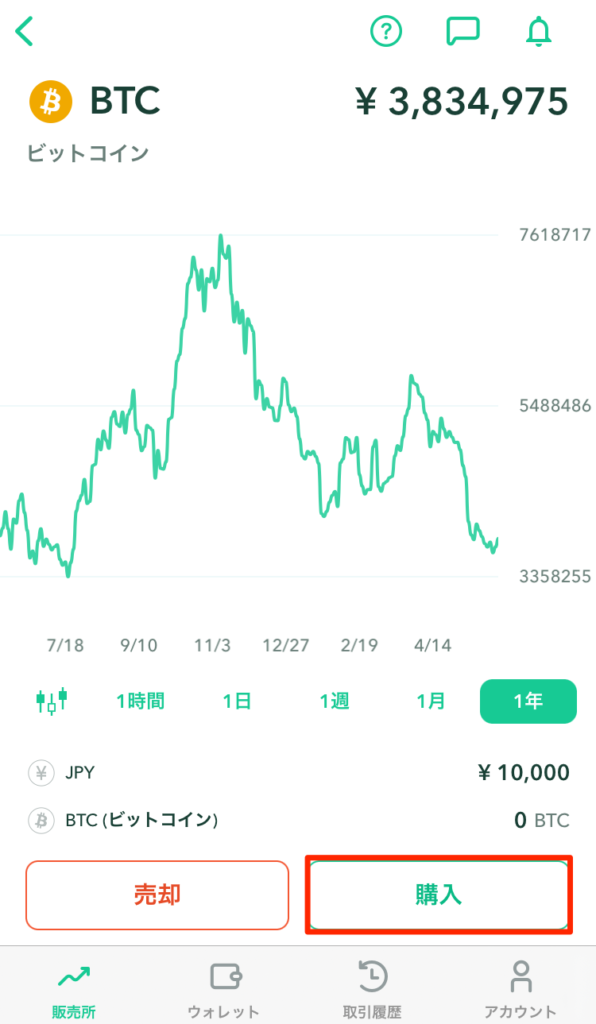
日本円で購入金額を入力して、「日本円でBTCを購入」をクリックします。





これで購入が完了です。あっという間に購入できました。
販売所で買う(PC)
ブラウザ版のコインチェックにアクセスします。
メールアドレスとパスワードを入力してログインします。
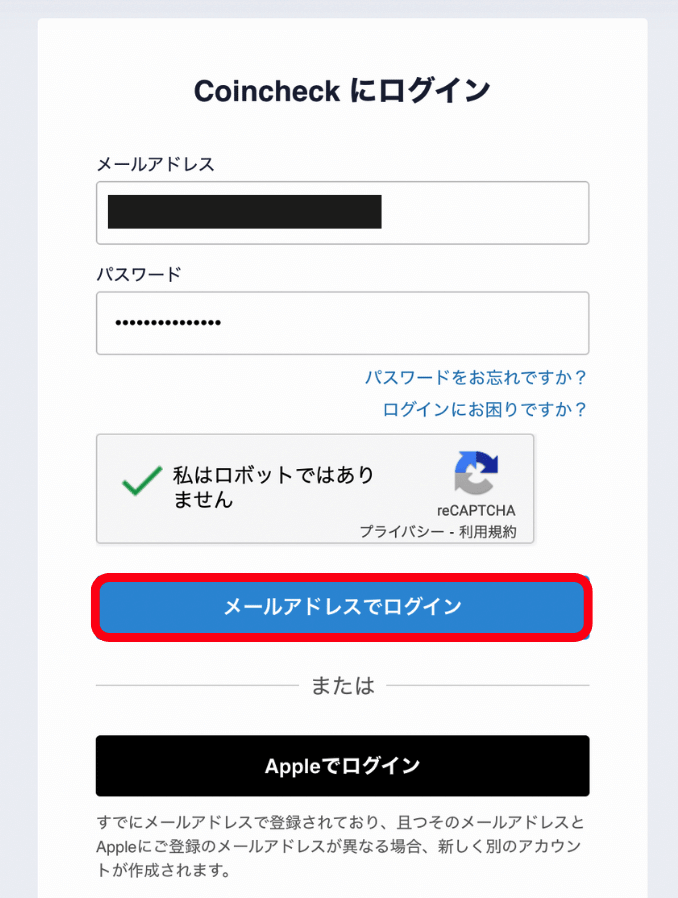
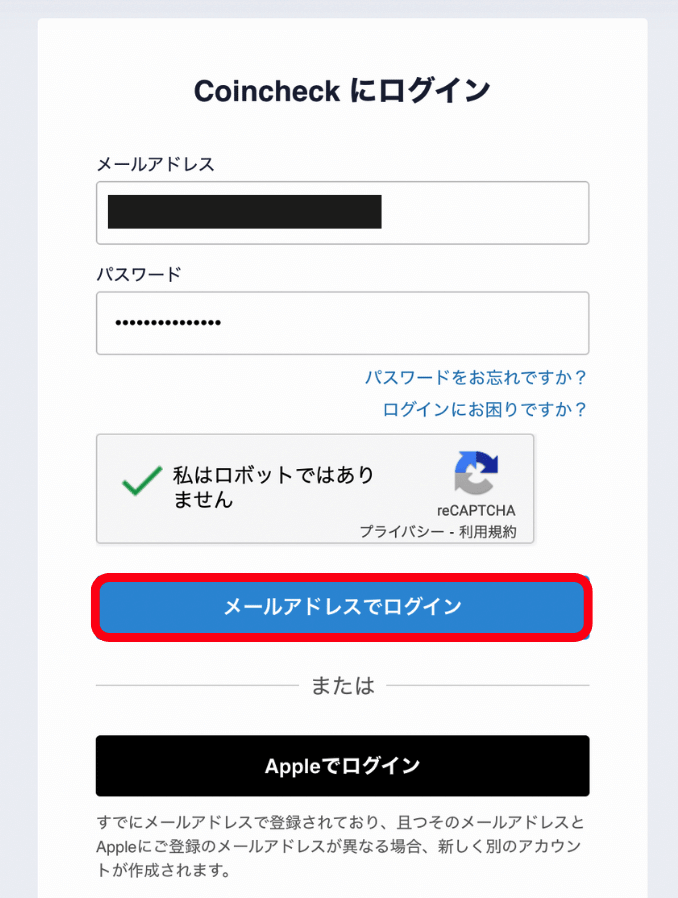
2段階認証画面が表示されます。
口座開設の時に設定した認証アプリ(Google Authenticator)を開いてパスコードを入力します。
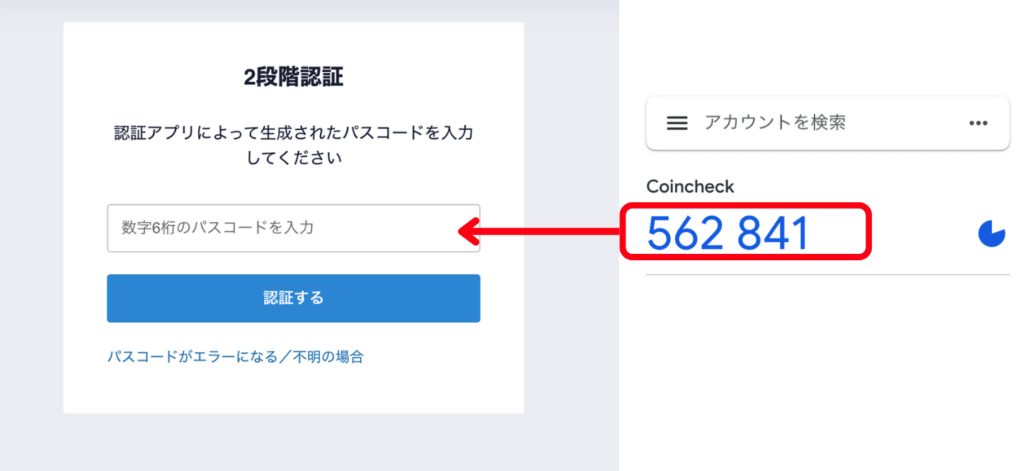
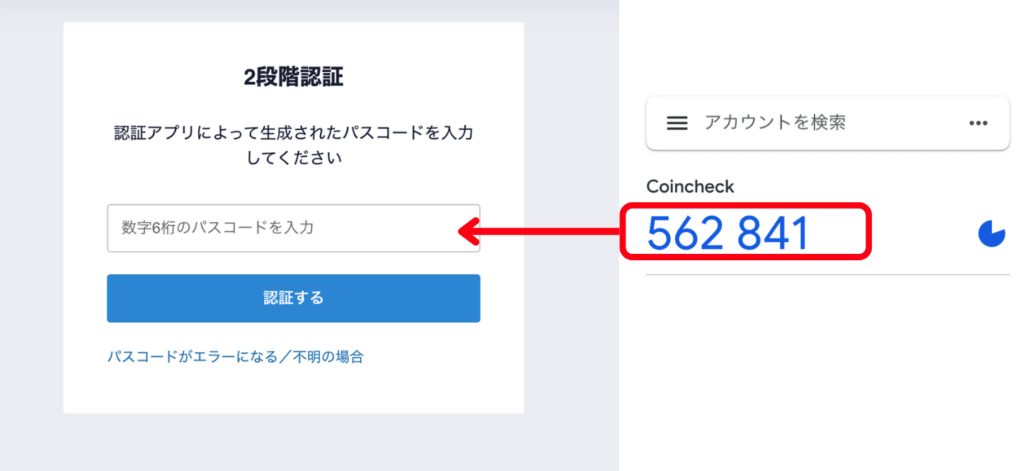
ログインしたら、以下の流れで購入します。
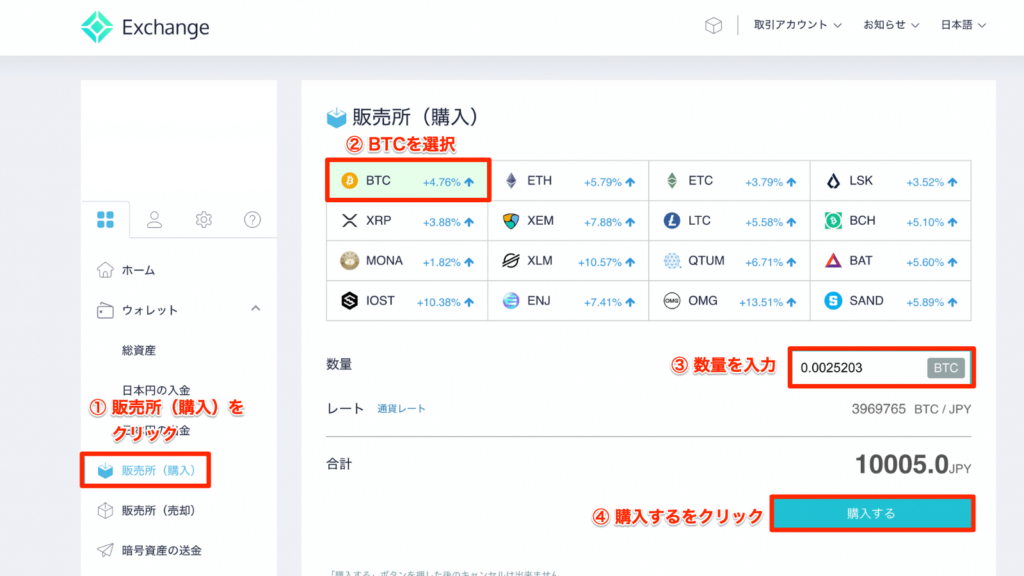
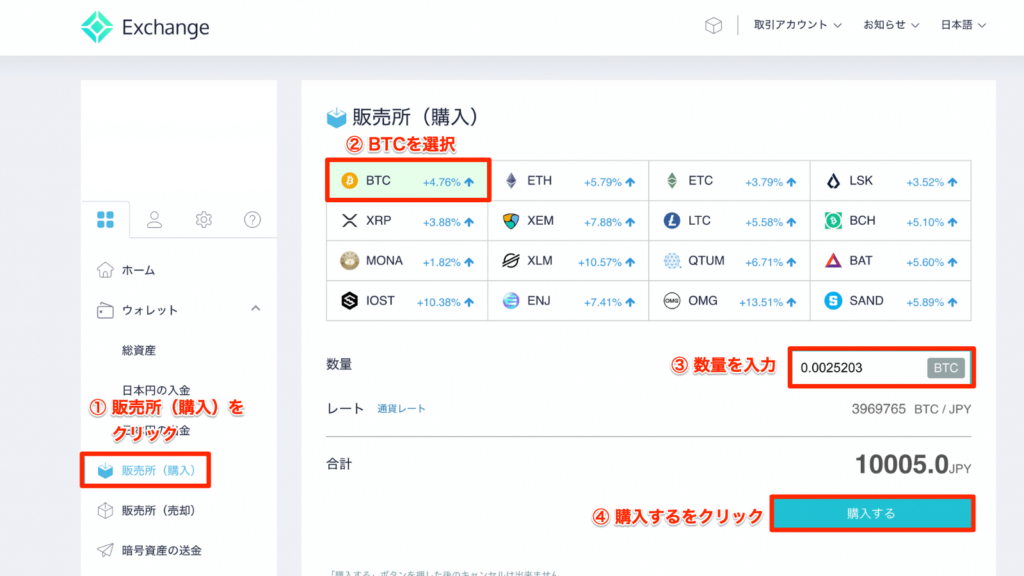
- 販売所(購入)をクリック
- BTCを選択
- 数量を入力
- 「購入する」をクリック
取引所で買う(スマホアプリ)
次に取引所で買う方法を説明します。まずは、スマホで購入する方法です。



販売所よりも少し手順が増えますが、説明のとおりに進めば大丈夫です。
スマホアプリにログインしたら、「アカウント」をタップします。
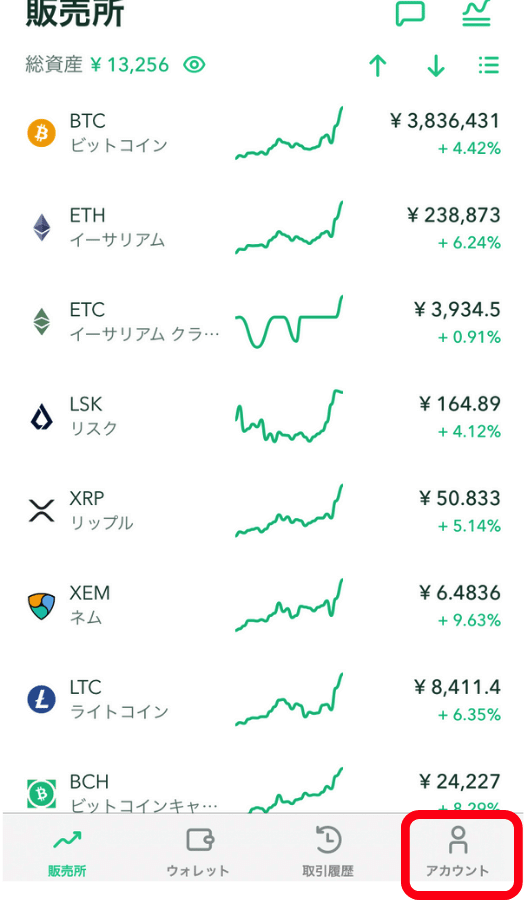
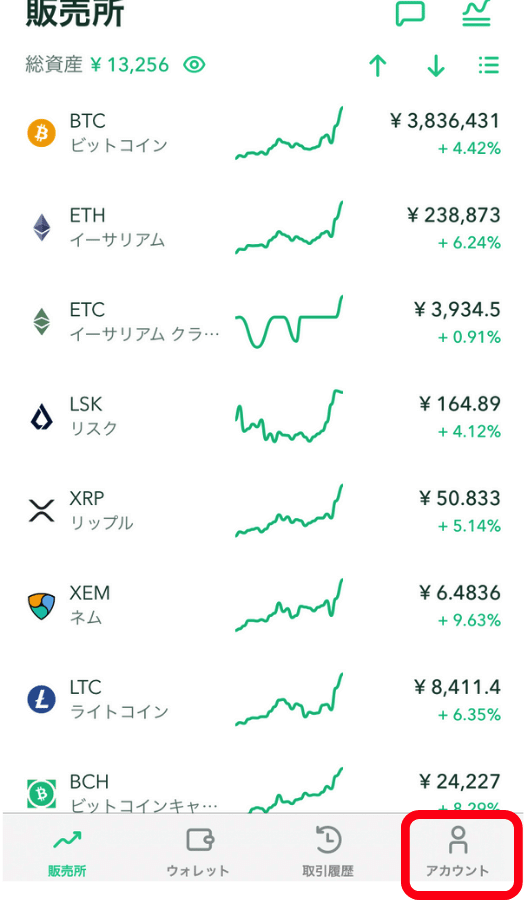
以下のとおりに進みます。
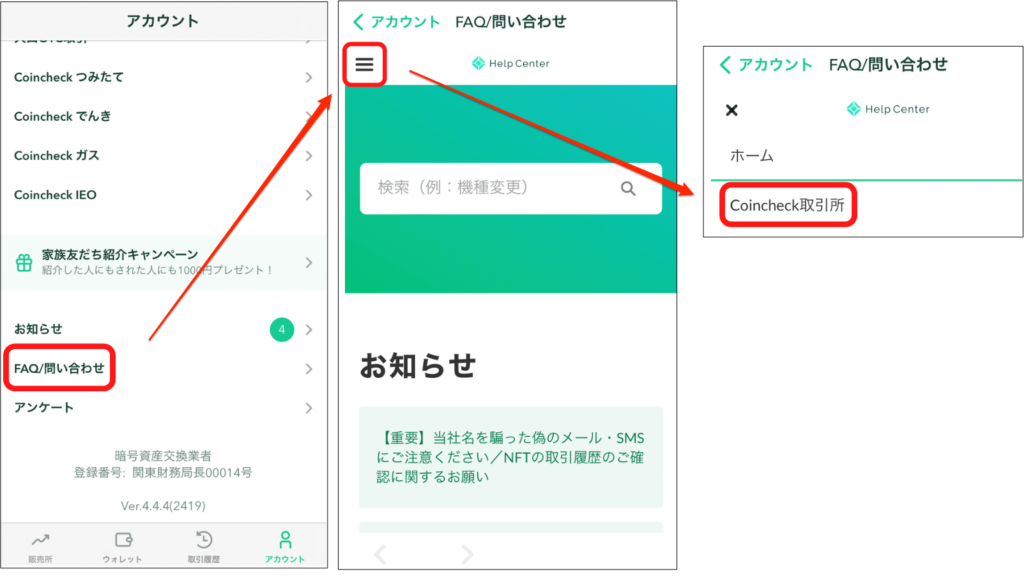
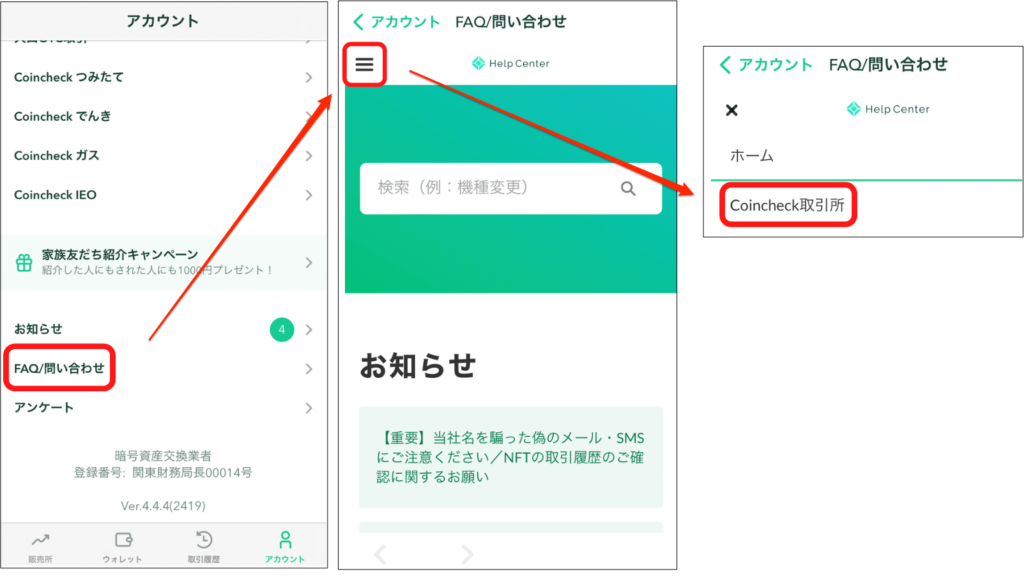
- FAQ/問い合わせをタップ
- 左上の3本線マークを開く
- Coincheck取引所をタップ
「BTC買い板/売り板」となっているのが取引所です。
売り注文と買い注文がずらっと並んでいる画面をスクロールダウンします。
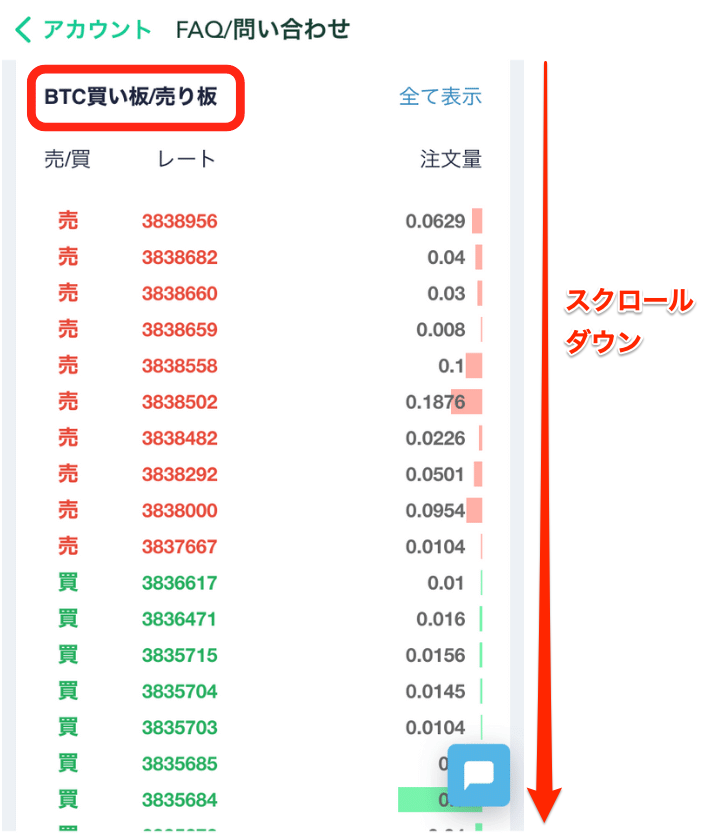
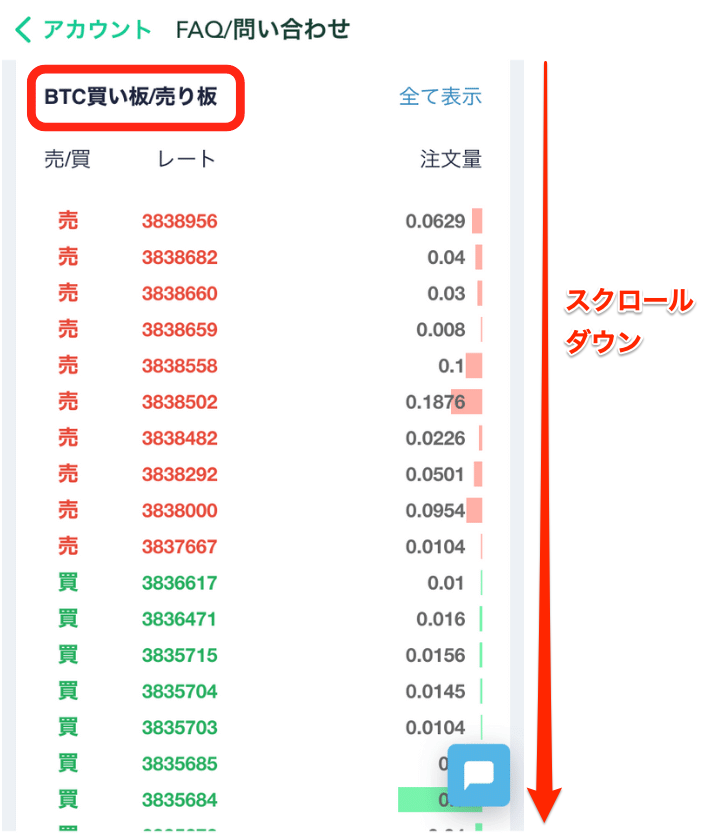
「現物取引」の部分を入力していきます。
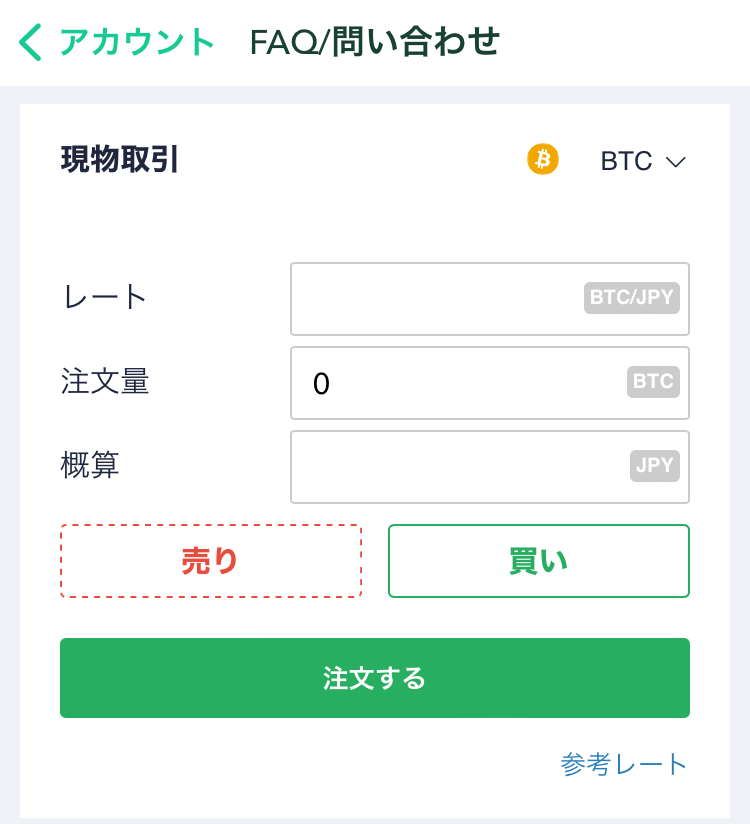
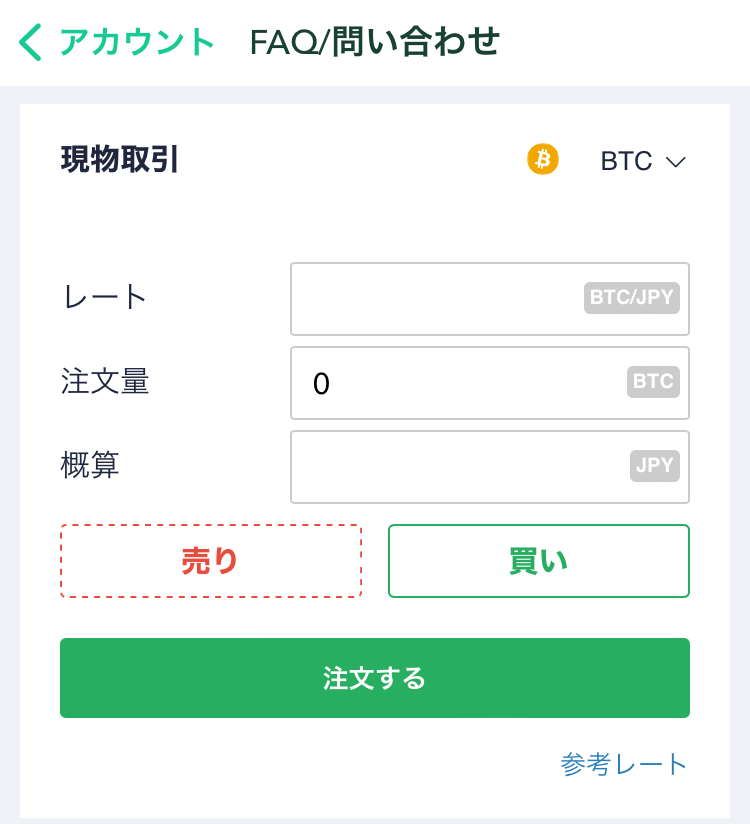
以下のとおりに入力していきます。
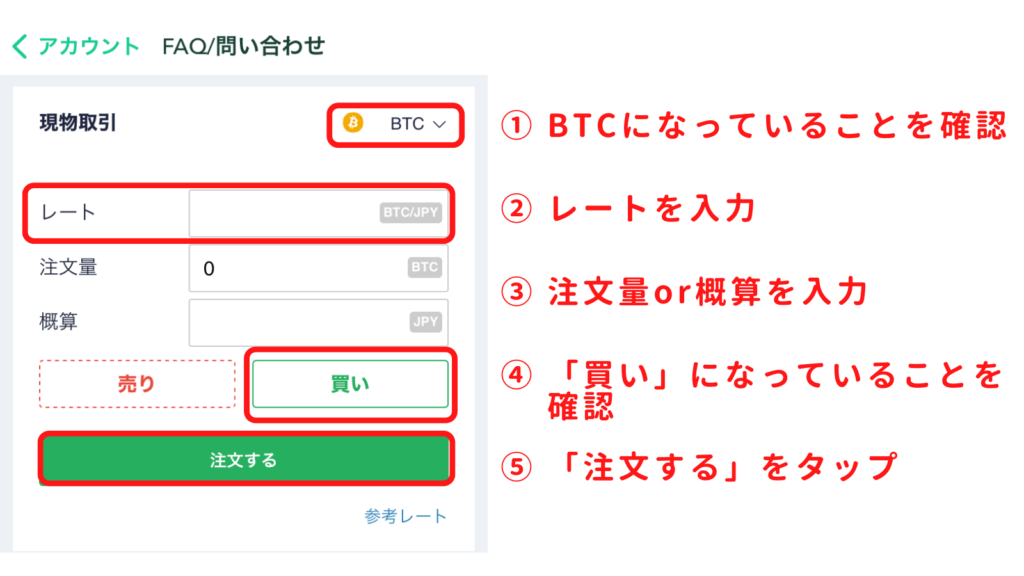
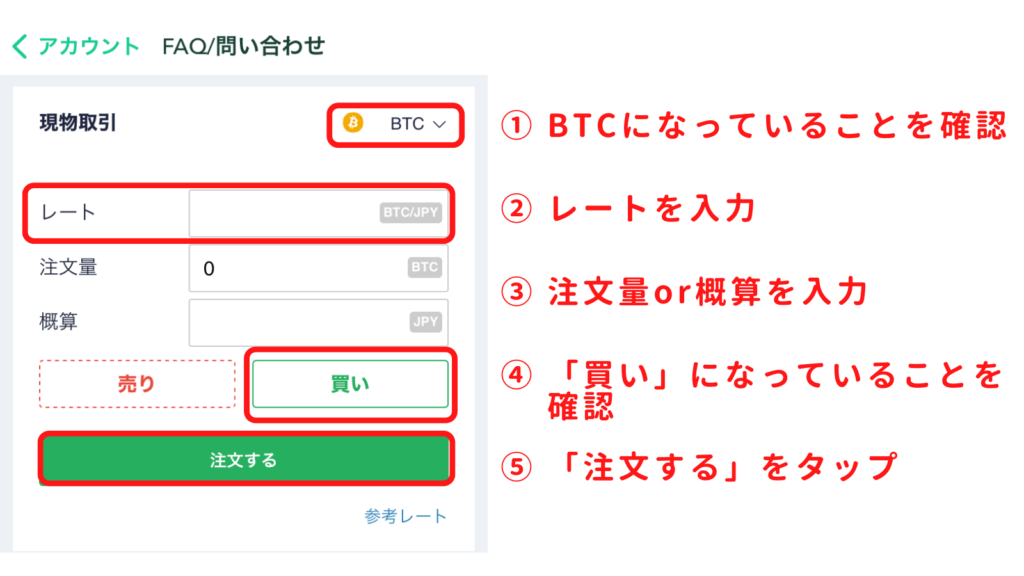
レートは、買い板/売り板のレートをクリックして反映させることもできます。
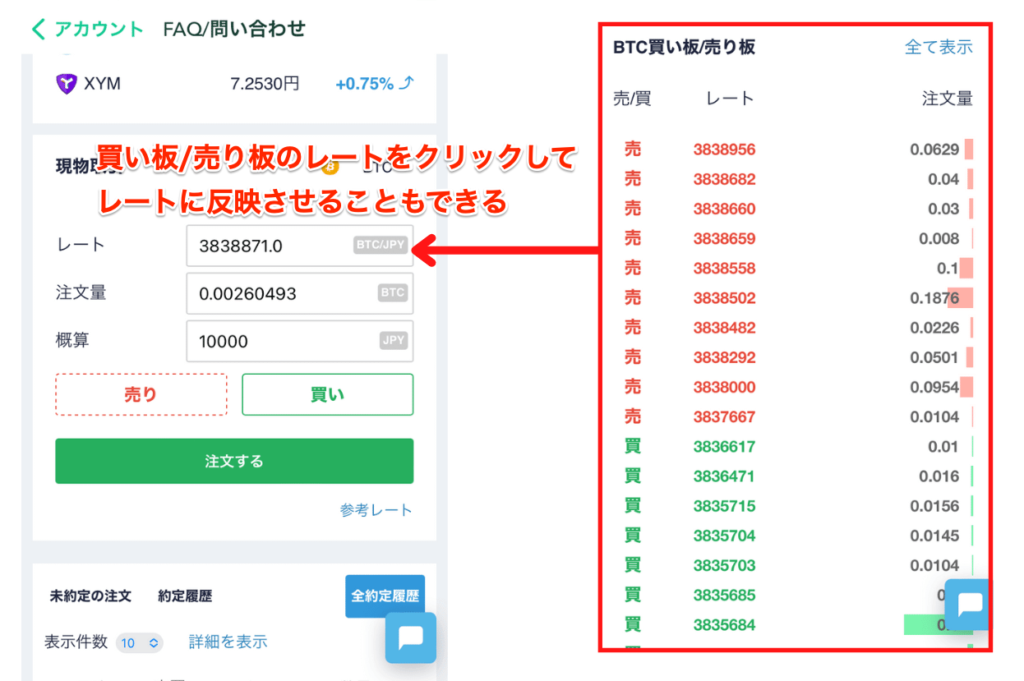
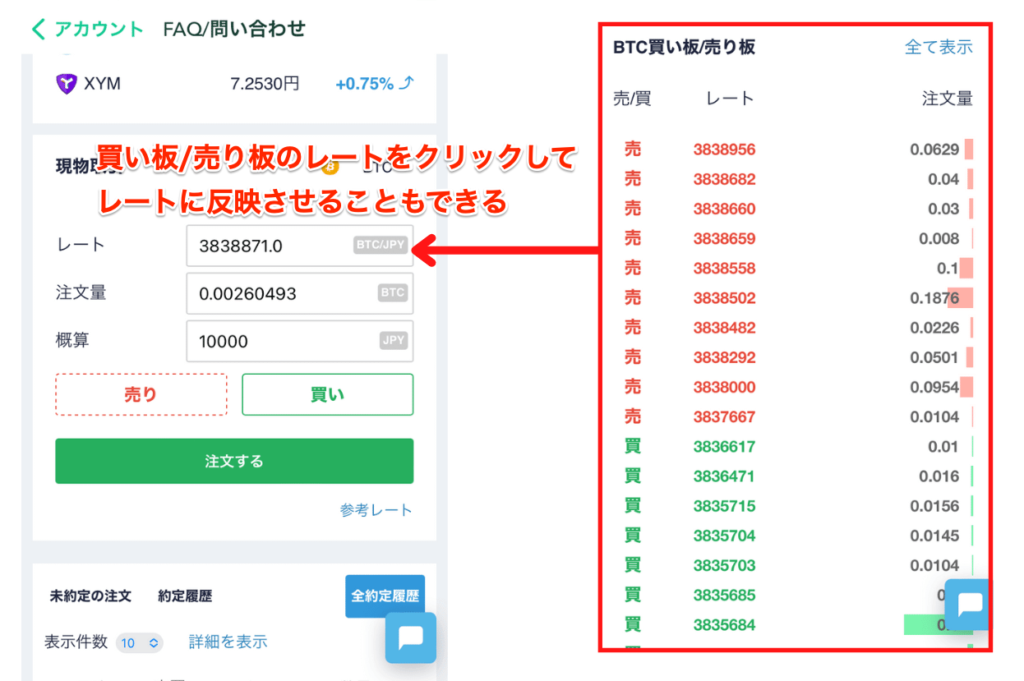



これでスマホアプリを使って、取引所で購入ができました。
取引所で買う(PC)
最後にパソコンのブラウザから、取引所で買う方法です。
ログインしたらトップページに出ている「現物取引」の欄で注文をします。
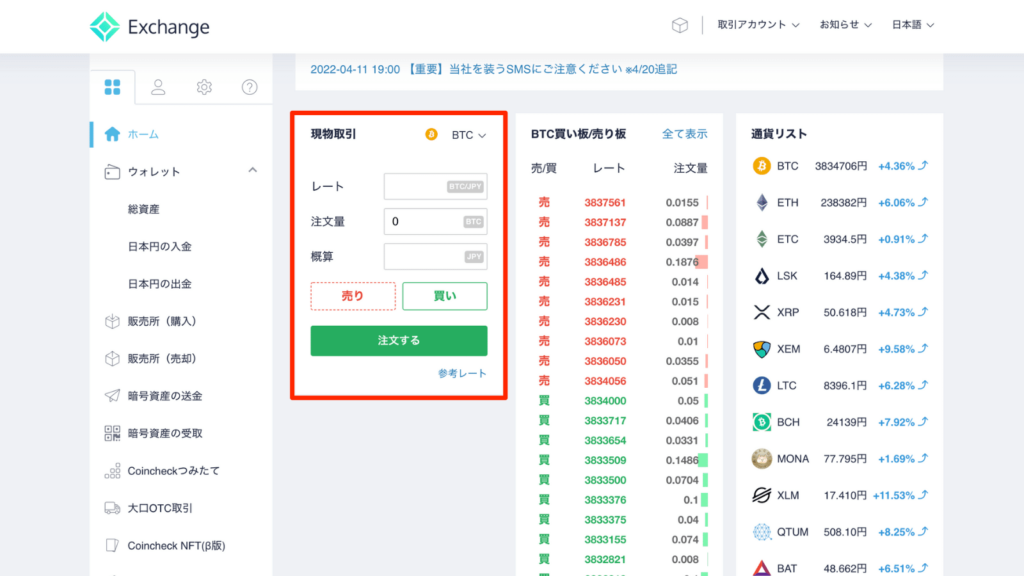
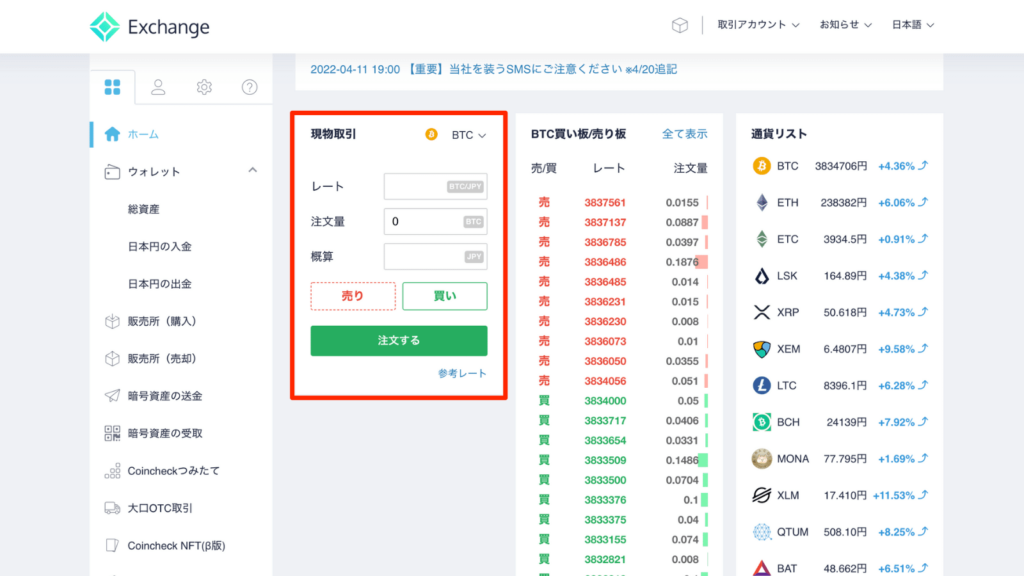
- BTCになっていることを確認
- レートを入力(右横に表示されているBTC買い板/売り板のレートを反映させることも可能)
- 注文量または概算を入力
- 「買い」になっていることを確認
- 「注文する」をクリック
これでパソコンを使った取引所での購入も完了です。



いかがだったでしょうか?
どの方法も、あっという間にできます!
まとめ
この記事では、コインチェックでビットコインを購入する方法を説明しました。
- 日本円を入金する
- 販売所か取引所でビットコインを購入する
日本円の入金は、以下の方法だと手数料0円で入金できます。
- ネット銀行の振り込み手数料無料枠を使う
- 楽天銀行から振込する
- GMOあおぞら銀行から振込する
コインチェックでは、販売所と取引所でビットコインを購入できます。
- 販売所で買う(スマホアプリ)
- 販売所で買う(PC)
- 取引所で買う(スマホアプリ)
- 取引所で買う(PC)



どの方法も、簡単に購入できますよ。
これからビットコインを購入する方は、ぜひこの記事を参考に少額から始めてみてくださいね!